今までは、ヤフープロモーション広告のエディターはYSSにしか対応していなかったので、管理画面から手作業で設定を進める等、不便な事が多かったです。
しかし、2017年1月にYDN専用のエディターがリリースされ、画像やターゲットリストなどの一括入稿などが可能になり、入稿工数が大幅に削減されましたので、ご紹介していきます。
目次
キャンペーンエディターとは?
キャンペーンエディターとは、オフライン上(インターネット回線が繋がっていない状態)で、広告を編集することが出来るツールの事です。
Google、Yahoo!など広告媒体毎にエディターが用意されています。
Googleのエディターでは、GDNと検索広告を同じエディターで編集することが出来ますが、Yahoo!ではYSSとYDNそれぞれに専用のエディターがあります。
- Google、グーグルアドワーズエディター(GDN併用可)
- YSS(Yahoo!スポンサードサーチ)、Yahoo!キャンペーンエディター(YSS専用)
- YDN(Yahoo!ディスプレイアドネットワーク)、YDNキャンペーンエディター(YDN専用)
エディターを利用して、データを管理画面上にアップロードする作業は以下のようになります。
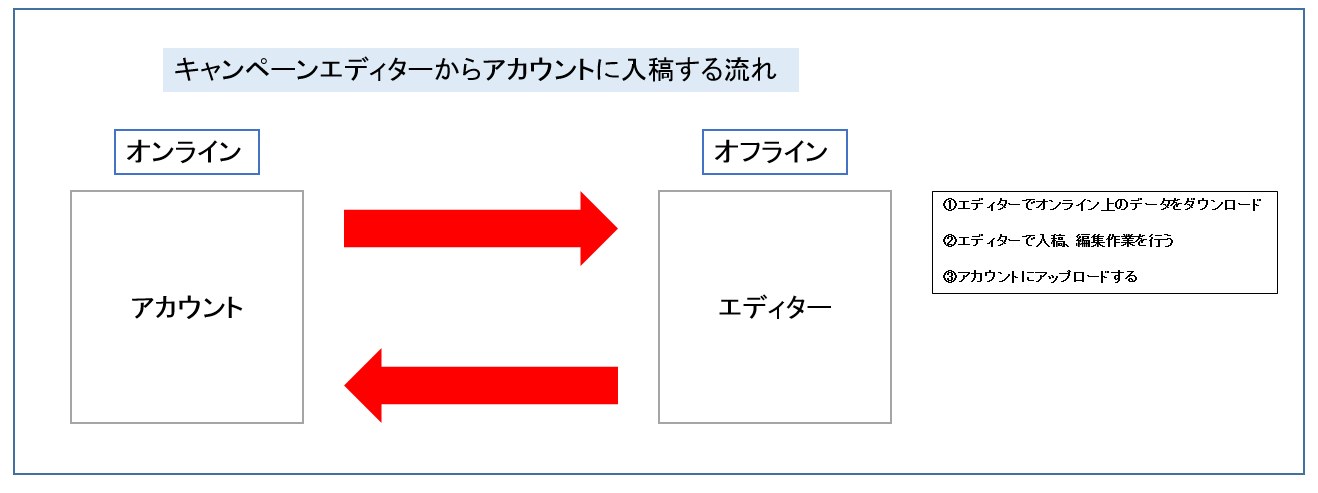
エディターはGoogle、Yahoo!の両方の会社から提供されており、無料でダウンロードして利用する事が出来ます。
キャンペーンエディターを利用する4つのメリット
エディターを利用するメリットはたくさんありますが、工数削減に役立つメリット4つをご紹介させて頂きます。
- メリット1.インターネット回線がなくても作業が出来、動作がサクサク
- メリット2.画像、ターゲットリストの大量入稿
- メリット3.アカウントの状況を一目で確認出来る
- メリット4.一括置換機能がある
ではひとつずつ説明していきます。
メリット1.インターネット回線がなくても作業が出来、動作がサクサク
インターネット上の管理画面では、電波が悪い状況などがあったりして、動作が重くなってしまう事が多々あります。
しかし、エディターはツールを起動させるだけなので、電波など関係なく動作が軽い状態で編集が可能で、ストレスなく編集する事が可能です。
メリット2.画像やターゲットリストなどの大量入稿
従来のインターネット上の管理画面では、ターゲットリストや画像などは一括で設定する事は出来ませんでしたが、エディターを利用する事で、一括で設定することが出来ます。
メリット3.アカウントの状況を一目で確認出来る
左下の管理表を見ることで、キャンペーンからターゲットリストまでアカウントの状況が分かります。
アカウント内のキャンペーン数、入力エラーなどが一目で分かるようになっています。
メリット4.一括置換機能がある
多くのキャンペーンや、広告グループをまたいでしまうと、広告文の変更が大変かと思いますが、YDNエディターでは一括置換機能がありますので、まとめて広告文を変更したい時など非常に重宝します。
では次の章では、YDNの基本的な操作方法を見ていきたいと思います。
キャンペーンエディターの使い方
それでは、ダウンロード~アップ作業まで、キャンペーンエディターの利用方法をご紹介していきます。
作業1.キャンペーンエディターをダウンロードしよう
検索エンジンに「YDN エディター」と入力しましょう。
一番上部のサイトにログインします。
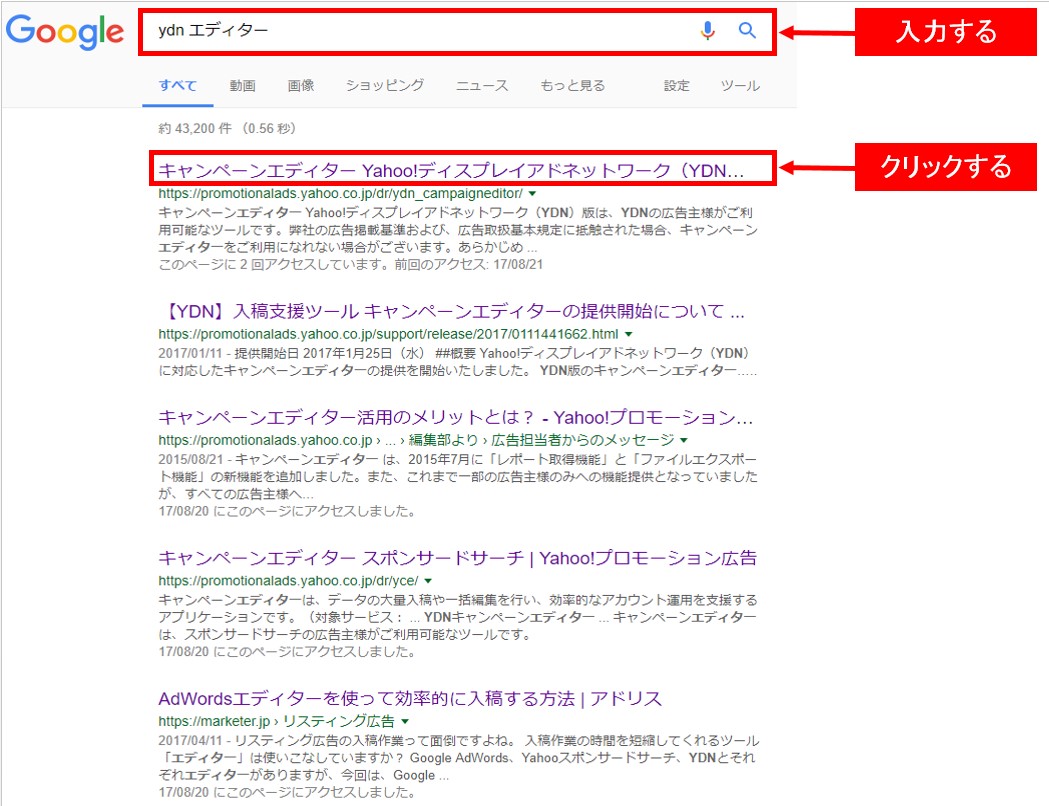
後は指示通りに進めていけばダウンロード出来ます。
※下記URLからもダウンロード可能です
https://promotionalads.yahoo.co.jp/dr/ydn_campaigneditor/
作業2.YDNにログインしよう
ログインIDとパスワードは、スポンサードサーチのビジネスIDとパスワードと同様なのでそちらを入力していきましょう。
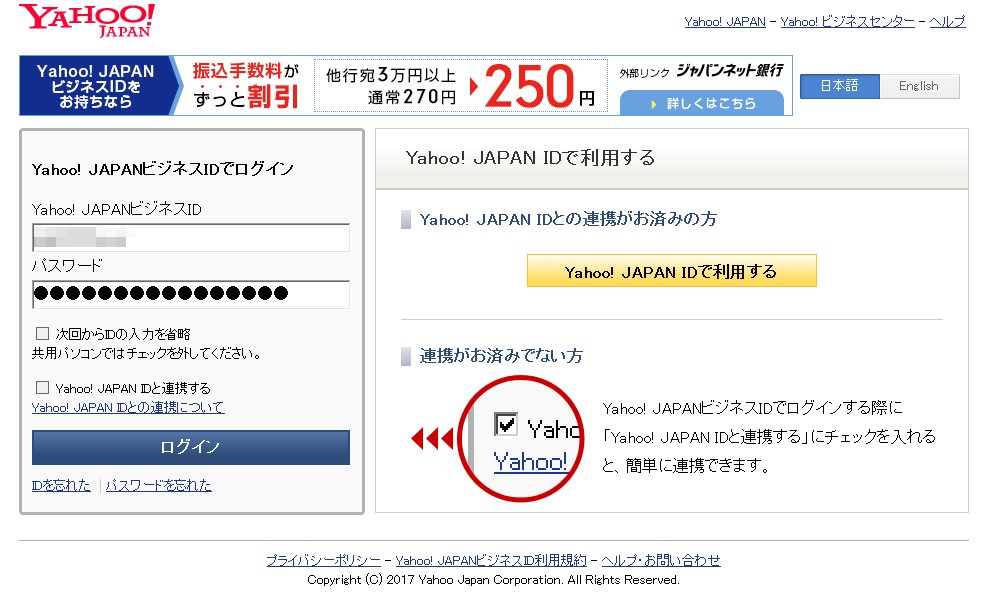
作業3.アカウント情報をダウンロード
下記のような画面が出てくるので、アカウントにチェックを入れ、「ダウンロード」をクリックします。
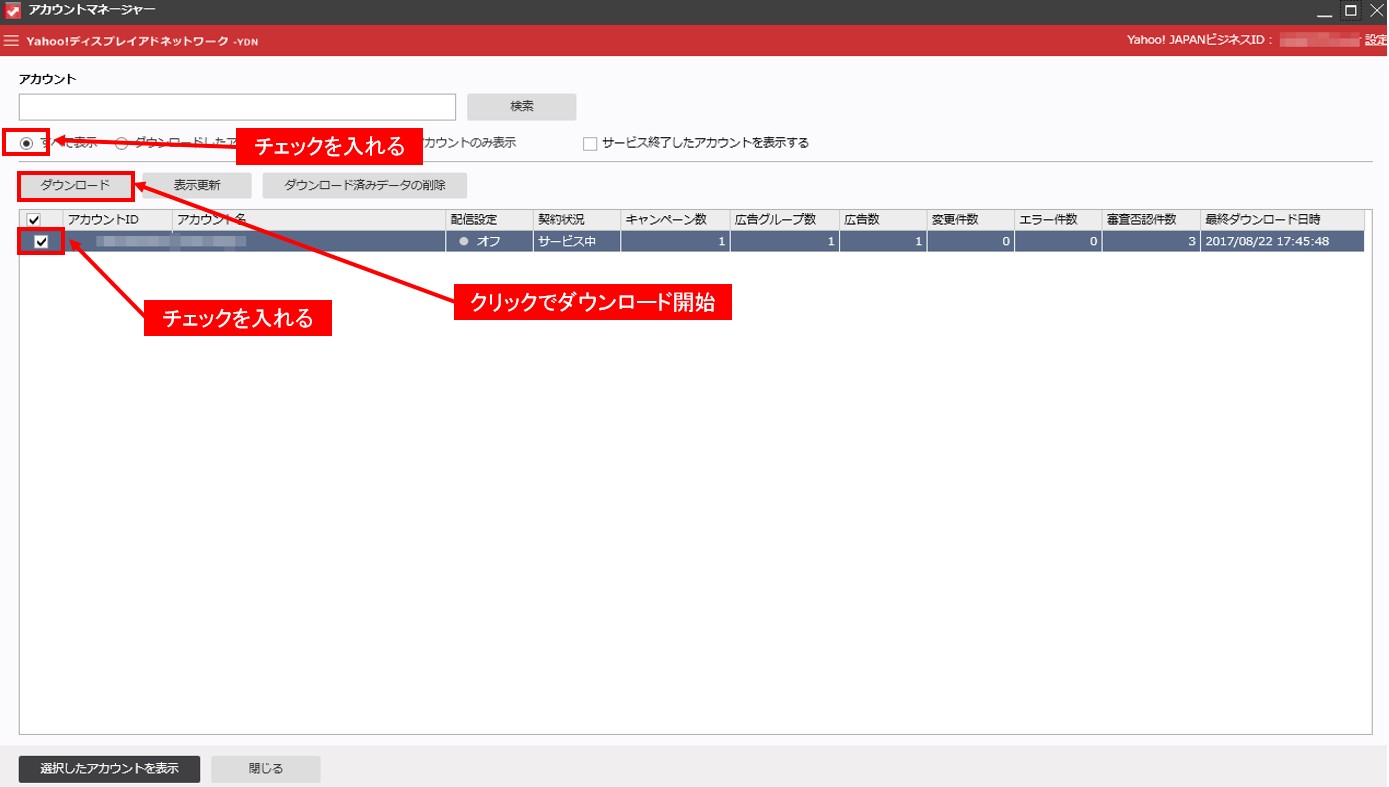
ダウンロードが完了したら、左下の「選択したアカウントを表示」をクリックします。
このようなページが表示されると思います。
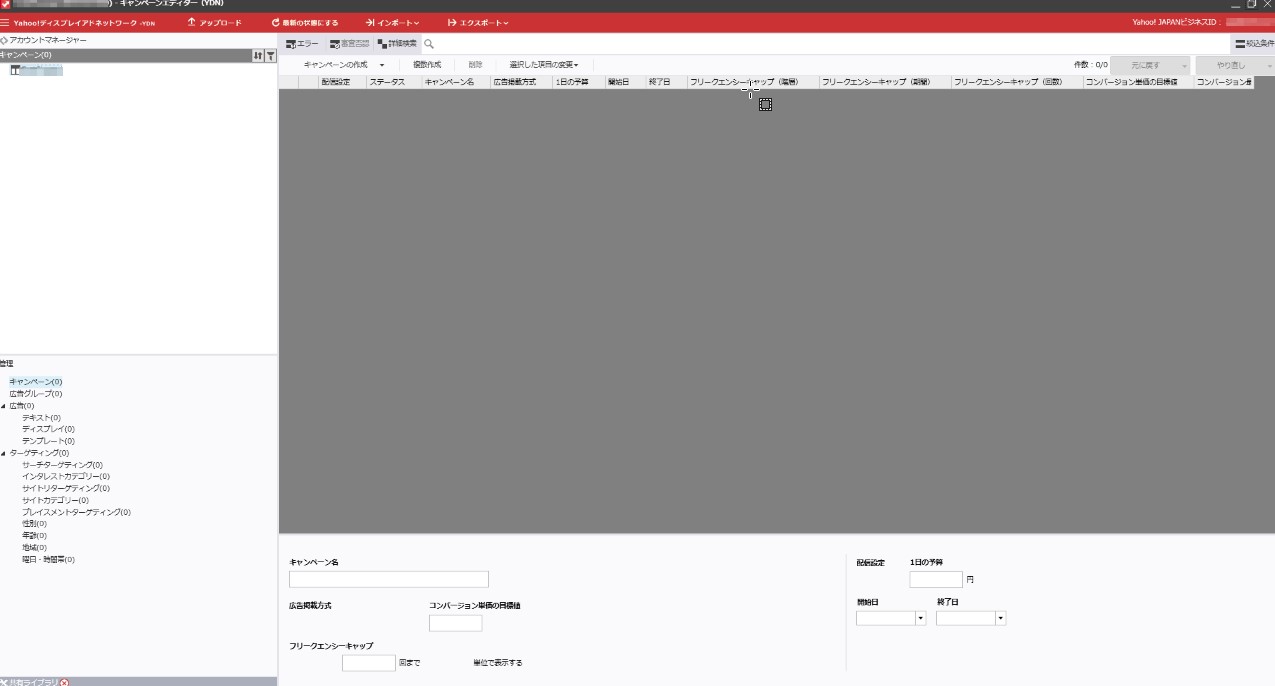
それでは、キャンペーンを作成していきましょう。
作業4.キャンペーンを作成
「キャンペーンの作成」をクリックすると「インタレストマッチ」「ターゲティング」「インフィード広告」の3つの広告掲載方式を選択する事が出来ます。
今回は、インタレストマッチを選択していきます。
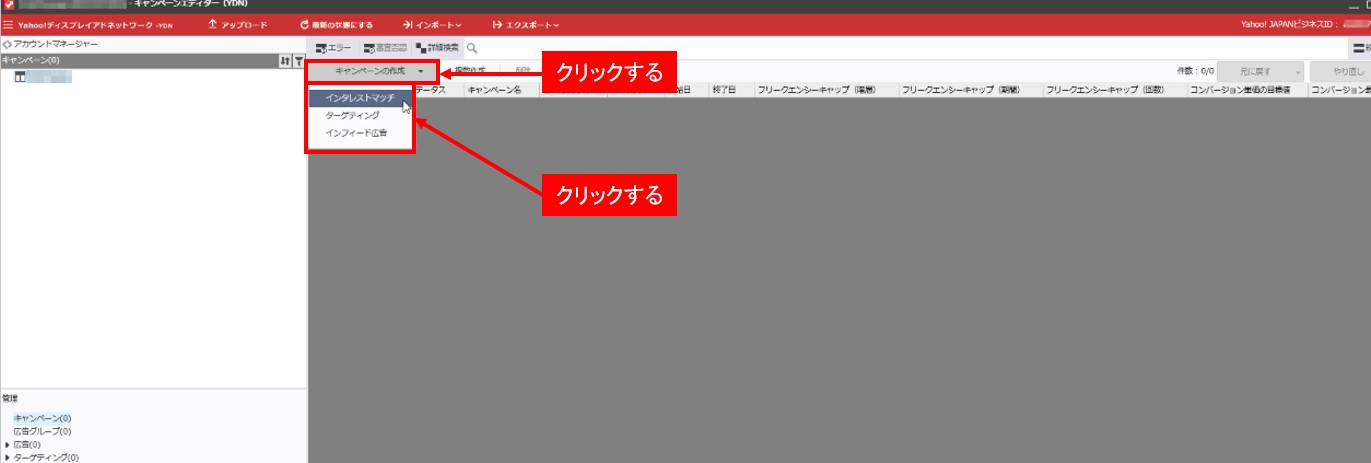
インタレストマッチを選択すると、キャンペーンが作成されます。
下の欄で必須事項を入力していきます。
キャンペーン名と開始日が必須になっているので、入力するようにしていきましょう。
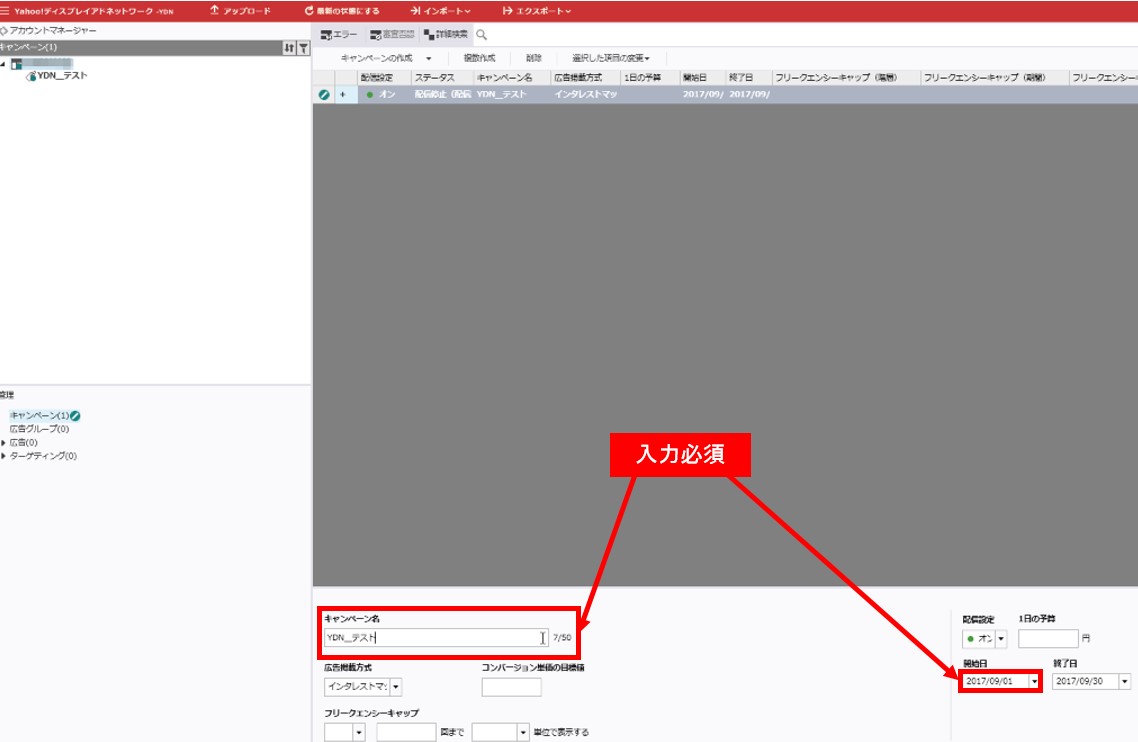
次は、広告グループを作成していきます。
作業5.広告グループを作成
左下の管理欄の「広告グループ」をクリックします。
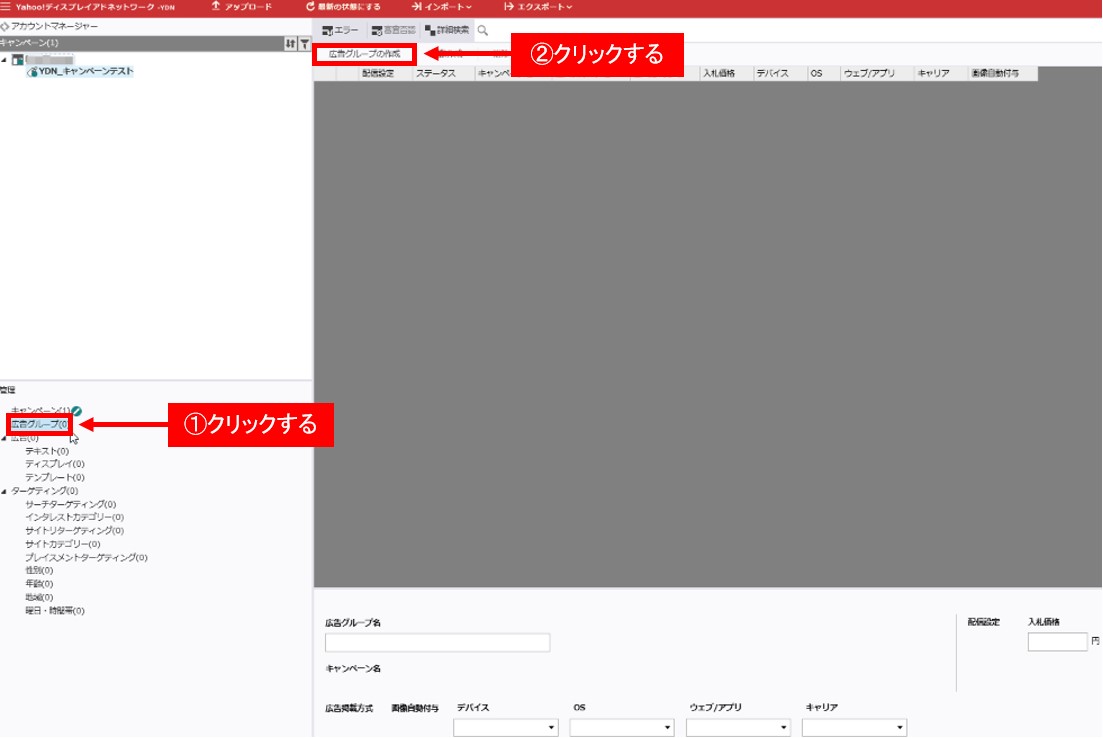
広告グループを作成したら、必要事項を入力しましょう。
必要事項を入力したら、広告グループは完成です。

次は、入稿する広告を作成していきましょう。
作業6.広告を作成
左下の「管理」の部分で、広告種類が「テキスト」「ディスプレイ」「テンプレート」とあります。
任意で選択し、広告を作成していきます。
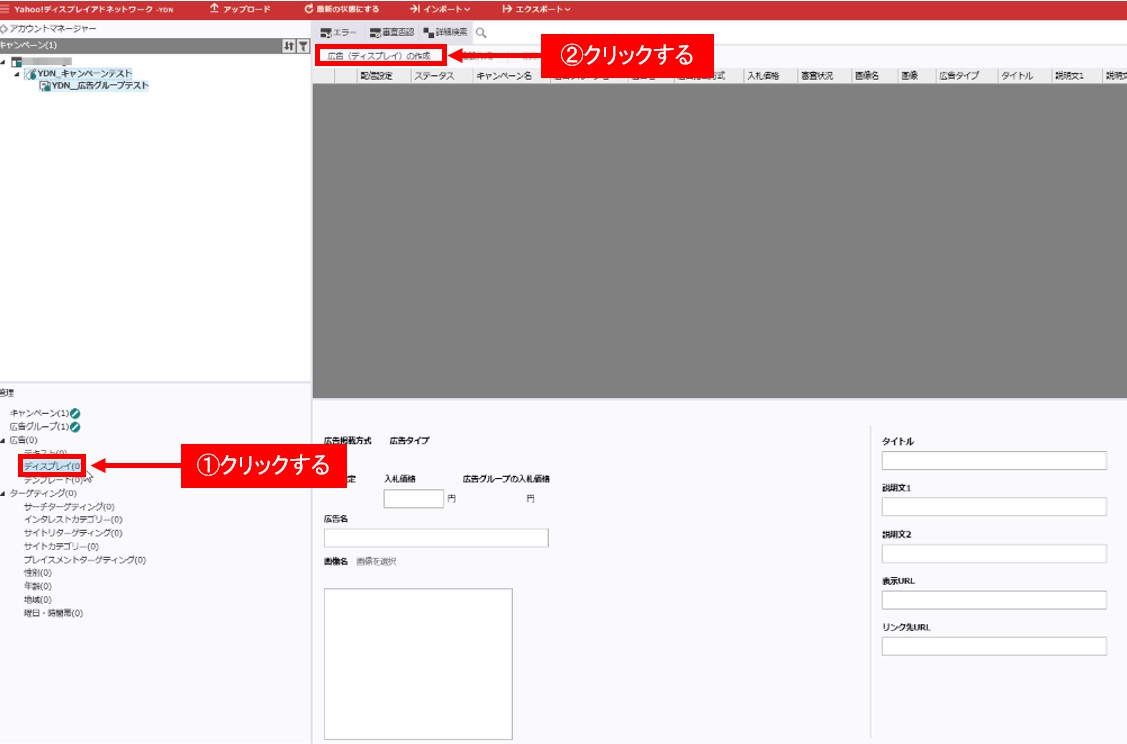
広告グループと同様で、必要事項を入力したら作成完了です。
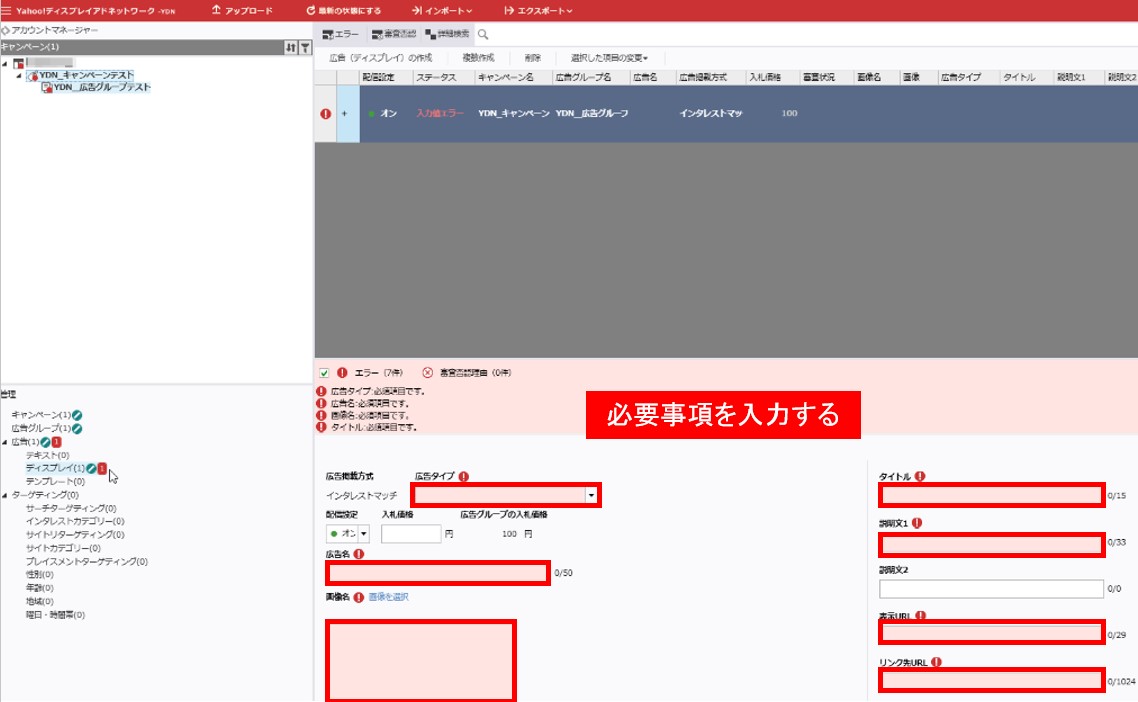
いよいよ、データの入稿(アップ)作業に入っていきます。
作業7.データの入稿作業
左上のアップロードをクリックすると、下記のような画面が表示されるので、「アップロード」をクリックします。
データのアップロードが完了したら、キャンペーンエディターを開いて実際にYahoo!の広告管理画面上にアップロード出来ているか確認しましょう。
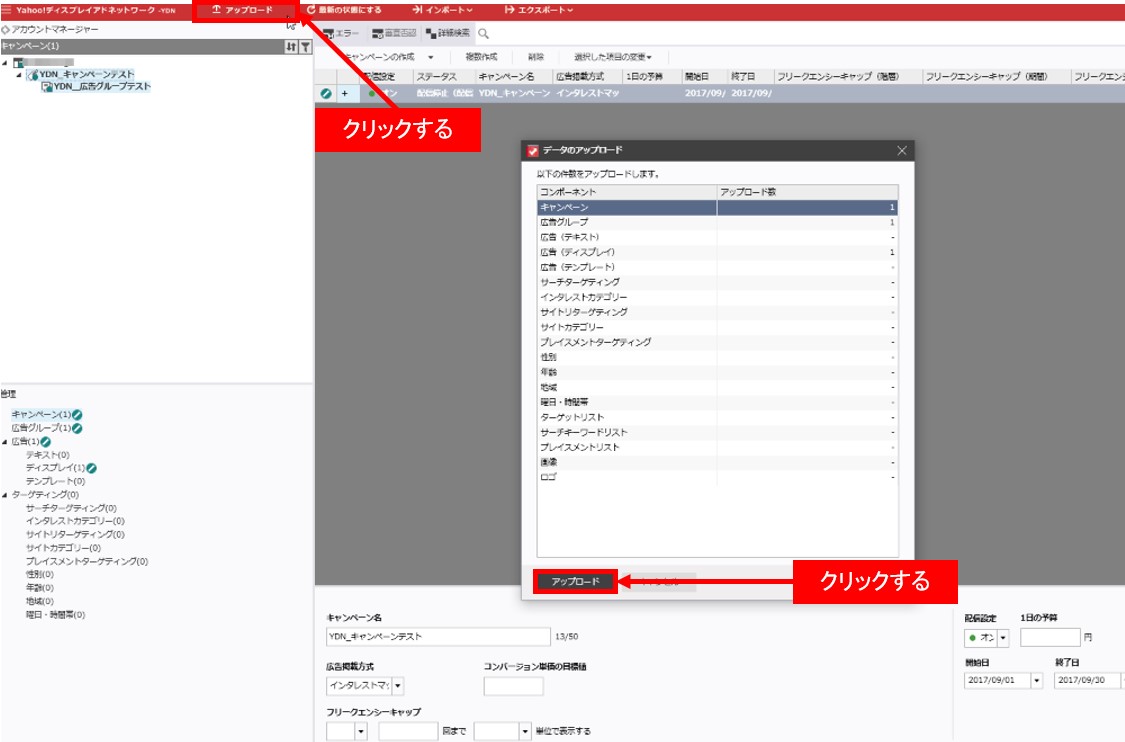
アップロードされていたら入稿作業は完了です。
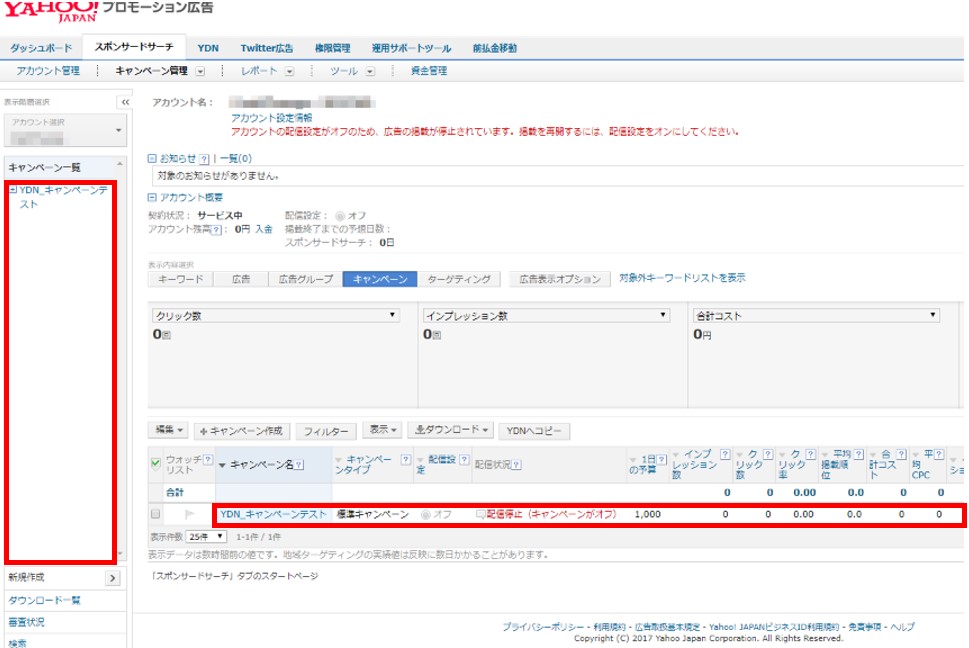
まとめ
いかがだったでしょうか。
YDN専用のエディターがリリースされた事により、増え続けるインターネットユーザーに効率よく対応していく事が可能になると思います。
YDNエディターを使いこなし、様々なサイトからお客様と繋がりを持てるように意識していきましょう。

















